„Mac“ ekrano nustatymai
Naudokite dinaminį darbalaukį. Kai naudojate dinaminio darbalaukio vaizdą, darbalaukio vaizdas automatiškai pasikeičia pagal jūsų vietovės dienos metą. Spustelėkite „Desktop & Screen Saver“ skiltyje „System Preferences“, spustelėkite „Desktop“, tada pasirinkite funkcijos „Dynamic Desktop“ vaizdą. Jei norite, kad ekranas pasikeistų atsižvelgiant į laiko juostą, įjunkite „Location Services“. Jei funkcija „Location Services“ išjungta, vaizdas keičiasi pagal laiko juostą, nurodytą skilties „Date & Time“ nuostatose.
Sutelkite dėmesį naudodami režimą „Dark Mode“. Galite naudoti darbalaukio, meniu juostos, „Dock“ ir visų integruotų „macOS“ programų tamsios spalvos režimą. Jūsų turinys bus išskiriamas priekiniame plane ir centre, o patamsinti valdikliai ir langai bus patalpinti fone. Peržiūrėkite baltą tekstą juodame fone tokiose programose kaip „Mail“, „Contacts“, „Calendar“ ir „Messages“, kad nevargintumėte akių, kai patalpoje yra tamsu.
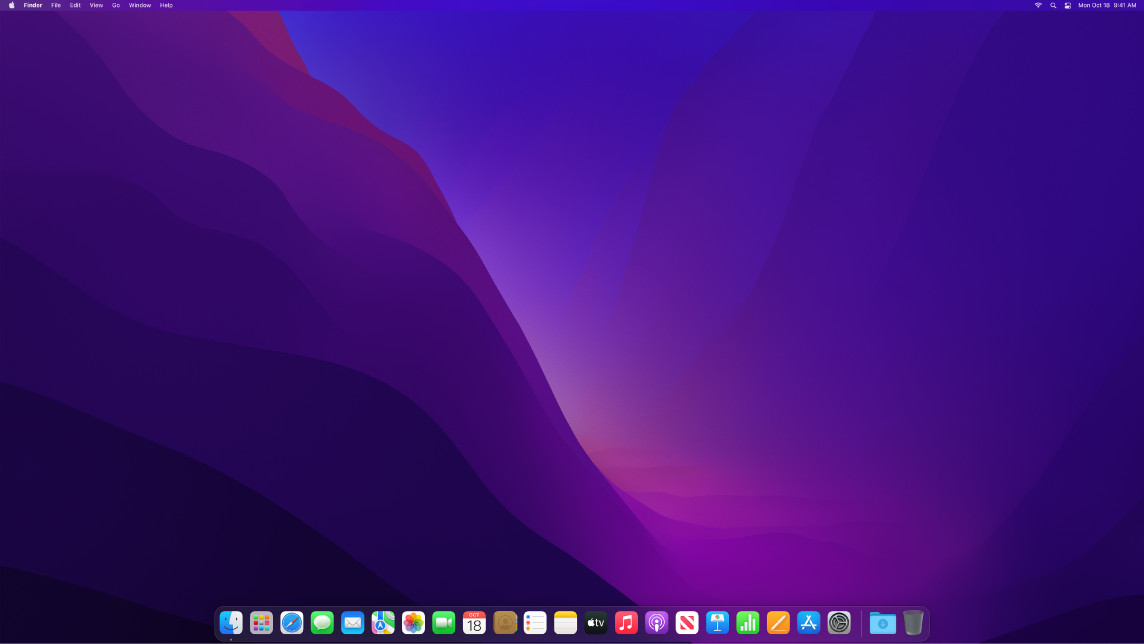
Režimas „Dark Mode“ yra pritaikytas specialistams, kurie redaguoja nuotraukas ir vaizdus – spalvos bei smulkios detalės išsiskiria tamsiuose programų fonuose. Tačiau ši funkcija taip pat puikiai tinka bet kam, kas nori sutelkti dėmesį į turinį.
„Night Shift“. Perjunkite „Mac“ spalvas į šiltesnes naktį arba mažai apšviestoje aplinkoje, kad sumažintumėte ryškiai mėlynos šviesos poveikį. Mėlyna šviesa gali neleisti užmigti, todėl šiltesnės ekrano spalvos gali padėti geriau pailsėti naktį. Galite suplanuoti, kad „Night Shift“ konkrečiu momentu automatiškai įsijungtų ir išsijungtų arba įsijungtų nuo saulėlydžio iki saulėtekio. Skiltyje „System Preferences“ spustelėkite „Displays“, apačioje spustelėkite mygtuką „Night Shift“, tada nustatykite parinktis. Reguliuokite spalvų temperatūrą naudodami slankiklį.
Prijunkite monitorių Galite prie „Mac“ prijungti išorinį monitorių, projektorių arba HDTV televizorių. Jei nesate tikri, kiek išorinių ekranų palaiko „Mac“, arba turite klausimų apie vaizdo palaikymą, patikrinkite skirtuką „Resources“ skiltyje „About This Mac“. Pasirinkite „Apple“ meniu ![]() > „About This Mac“, spustelėkite „Resources“, spustelėkite „Specifications“, tada raskite „Video Support“ (gali tekti slinkti). Žr. temą Monitoriaus prijungimas prie „Mac Studio“.
> „About This Mac“, spustelėkite „Resources“, spustelėkite „Specifications“, tada raskite „Video Support“ (gali tekti slinkti). Žr. temą Monitoriaus prijungimas prie „Mac Studio“.
Keiskite ataskaitinį režimą. „Studio Display“ ir „Apple Pro Display XDR“ gali veikti keliais ataskaitiniais režimais, kurie nustato ekrano spalvas, ryškumą, gamą ir baltus taškus, atitinkančius kiekvienam medijos tipui keliamus ataskaitinius reikalavimus, įskaitant kelis iš anksto nustatytus HD ir SD skaitmeninių vaizdo filmų ataskaitinius režimus. Taip pat galima pasirinkti režimus, skirtus platesnėms sritims, pvz., fotografijai, internetui bei svetainių kūrimui ir spausdinimui. Žr. „Apple“ pagalbos straipsnį Ataskaitinių režimų naudojimas monitoriuje.
Sužinokite daugiau. Žr. „macOS“ naudotojo vadovo temą „Mac“ ekrano nuostatų keitimas.